ps通道抠图教你抠人物
2013-07-14 来源:网络
今天和大家讲解一个通道抠图的案例,就是用ps通道抠图教你抠人物。这样你就可以在一个场景中就能将一个人物从场景上面扣取下来。下面我们就入正题,来看看扣取的效果及具体的操作流程。这种一般适用于有一定色差的图形,如果图像颜色很接近的话就会出现一些瑕疵,效果就不明显了。
通道含义:主要用来创建选区和存储选区
三种类型:1、复合通道 2、颜色通道 3、ALPHA通道
颜色通道用来存储颜色信息
ALPHA:用来存储选区 以白色来显示选区中的图像,以黑色来显示选区外的图像。
创建选区:在通道中,白色就是选区。 一般抠取一些类似于头发丝之类的图像。
存储选区:ALPHA通道存储
原图和抠图的效果图,将原图中人物抠取下来;
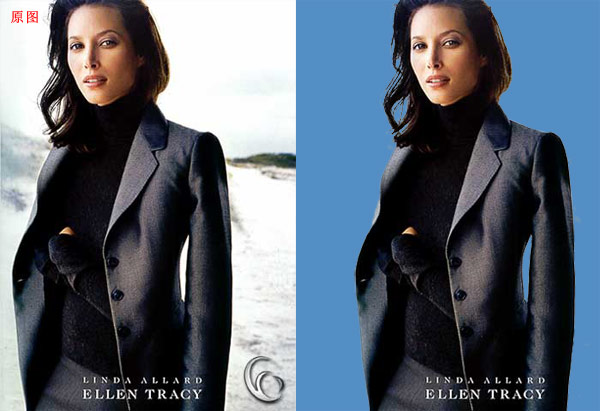
具体操作步骤如下:
1、 打开原图,并切换到通道面板,

2、 选择一种颜色通道,因为在这三个通道中,头发与背景的反差都挺大的,所以可以随意选择一个通道。这里我选择绿通道。
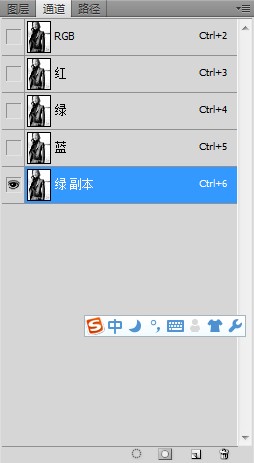
3、 把绿通道复制一份。得到绿副本,将绿副本反相(CTRL+I)。此时头发就变成了白色。

4、 因为头发还不够白,此时要调整色阶。点击图像---调整----色阶,5、把黑色滑块向右边拖动,白色滑块向左边拖动。(可以使图像中暗部区域更暗,亮部区域更亮)。如图所示:
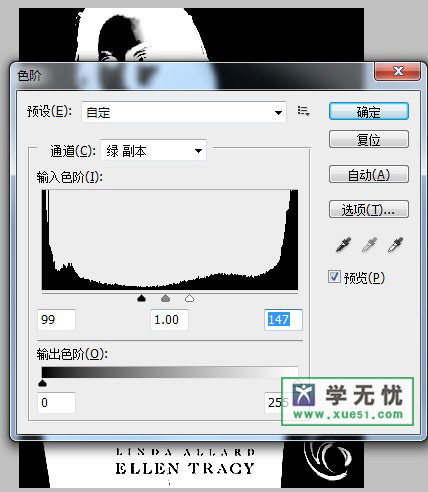
5、 用白色画笔把人物脸部及衣服部分全部涂满,并且把背景上的白色痕迹全部涂黑。如图所示:
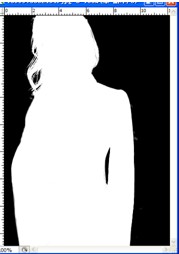
6、 按住CTRL键,把绿副本载入选区。选择RGB通道,并切换到图层面板。按下CTRL+J,最后再隐藏背景层,可看到人物就被抠出来了。
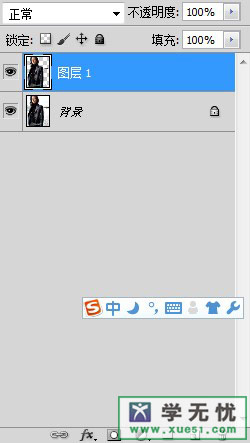
7、最后我们将人物原图素材也就是背景图层隐藏起来,然后将其背景色填充一个颜色即可。如图所示:

以上就是关于ps通道抠图来扣取一个人物的全部操作流程,你也可以去尝试下,这样就能加深你对通道模板的应用。对你是很有帮助的。























